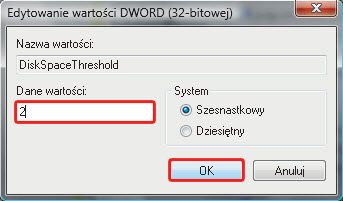Wygodny system
|
|
|
|

Uruchom Edytor rejestru i odnajdź klucz:
HKEY_CURRENT_USER\Software\Microsoft\Windows\CurrentVersion\Policies\Explorer.
Uwaga! W systemie Windows Vista najprawdopodobniej będziesz musiał dla klucza Policies utworzyć nieistniejący wcześniej podklucz Explorer. W tym celu kliknij prawym klawiszem myszki na klucz Policies i z menu kontekstowego wybierz Nowy i Klucz. Nowo powstały klucz nazwij Explorer.


Po prawej stronie okna Edytor rejestru kliknij w pustym miejscu prawym klawiszem myszki i z menu kontekstowego wybierz Nowy
oraz Wartość DWORD. Nowo powstałą wartość nazwij NoLowDiskSpaceChecks i kliknij ją dwukrotnie.


W oknie Edytowanie ciągu, w polu Dane wartości wpisz 1 i kliknij OK. Następnie zamknij Edytor rejestru i ponownie uruchom system. Po restarcie Windows komunikat ostrzegający o braku miejsca na dysku nie będzie się już pojawiał. Chcąc powrócić do domyślnych ustawień (czyli ponownej aktywacji komunikatu), ponownie edytuj wspomnianą wcześniej wartość, wpisując zamiast jedynki zero.

W oknie odnajdź i zaznacz klucz:
HKEY_LOCAL_MACHINE\SYSTEM\CurrentControlSet\Services\LanmanServer\Parameters

Po prawej stronie okna Edytor rejestru kliknij w pustym miejscu prawym klawiszem myszki. Następnie z menu kontekstowego wybierz Nowy i Wartość DWORD.


Nowo utworzonej wartości nadaj nazwę DiskSpaceThreshold i kliknij ją dwukrotnie.

W oknie Edytowanie wartości DWORD, w polu wpisz liczbę, która będzie określała procentowo, do jakich rozmiarów ma się zmniejszyć wolne miejsce na dysku, by pojawił się komunikat ostrzegawczy. Przykładowo, wpisanie 2
będzie oznaczało wystąpienie alarmu, gdy wolna przestrzeń na dysku zmaleje do 2 procent jego łącznej pojemności. Kliknij OK, by potwierdzić zmianę. Następnie zamknij Edytor rejestru i ponownie uruchom komputer, by zatwierdzić zmiany.